创建自定义自动配置模板
如果你想要在默认配置模板的基础上,修改常规配置,或者你需要添加自定义的配置参数,你可以创建一个自定义配置模板。本文介绍如何创建自定义配置模板。
背景信息
自定义的配置模板允许你自定义设备设置。你可以设置自定义模板,并将自定义模板应用于某个群组的设备,或单个设备。
Yeastar P 系列 IPPBX 提供三种自定义模板:
- 基本:你可以修改默认模板中提供的设置。
- 高级:除了可以修改默认模板中提供的设置外,你还可以添加其他配置参数。注: 联系你的 PBX 提供商,确保所添加参数的有效性。
- 自定义话机模板:支持为已支持厂商但未兼容的话机机型上传自定义配置文件。
更多信息,请参见 为自定义机型上传模板。
创建基本配置模板
如果你想要在默认配置模板的基础上,修改常规配置,你可以创建一个基本配置模板。
- 登录 PBX 管理网页,进入 。
- 点击 添加。
- 在 基本 栏,设置基本信息。
- 模板名称:填写易于识别的名称。
- 源于默认模板:选择要自定义配置的默认模板。
- 模板类型:选择
基本。
默认模板中支持的常规配置会显示在 偏好设置、区别振铃、编解码 和 LDAP电话簿 栏。
- 备注:可选。填写该模板相关的备注信息。
- 在 偏好设置 栏,修改默认模板提供的设置。
- 在 区别振铃 栏,修改默认模板提供的设置。
- 在 编解码 栏,根据需要选择相应的语音编解码。
- 在 LDAP电话簿 栏,修改默认模板提供的设置。
- 在 VLAN 栏,根据需要配置 VLAN。
- 点击 保存。
创建高级配置模板
如果默认模板中没有你想要修改的设置,你可以创建高级模板。
- 登录 PBX 管理网页,进入。
- 点击 添加。
- 在 基本 栏,设置基本信息。
- 模板名称:填写易于识别的名称。
- 源于默认模板:选择要自定义配置的默认模板。
- 模板类型:选择
高级。
默认模板中支持的常规配置会显示在 偏好设置、区别振铃、编解码 和 LDAP电话簿 栏;同时,在 文本式自定义配置参数 栏,所有与该模板相关的参数都会显示在文本框中。
- 备注:可选。填写该模板相关的备注信息。
- 在 偏好设置 栏,修改默认模板提供的相应设置。
- 在 区别振铃 栏,修改默认模板提供的设置。
- 在 编解码 栏,根据需要选择相应的语音编解码。
- 在 LDAP电话簿 栏,修改默认模板提供的设置。
- 在 VLAN 栏,根据需要配置 VLAN。
- 添加默认模板未提供的设置。注: 默认模板提供的常规设置项赋值为变量。变量值以
{{.开头,以}}结尾。变量的取值来源于 偏好设置、编解码 和 功能键 栏设置的实际值。如果你想要在 PBX 网页修改这些配置项的值,请不要修改变量。- 在 文本式自定义配置参数 栏的第一个文本框中,添加你要设置的配置参数。注: 联系你的 PBX 提供商,确保所添加参数的有效性。
- 在第二个文本框中,根据模板适用的机型,选择要应用的功能键。
你也可以在第二个文本框中其他添加功能键参数。
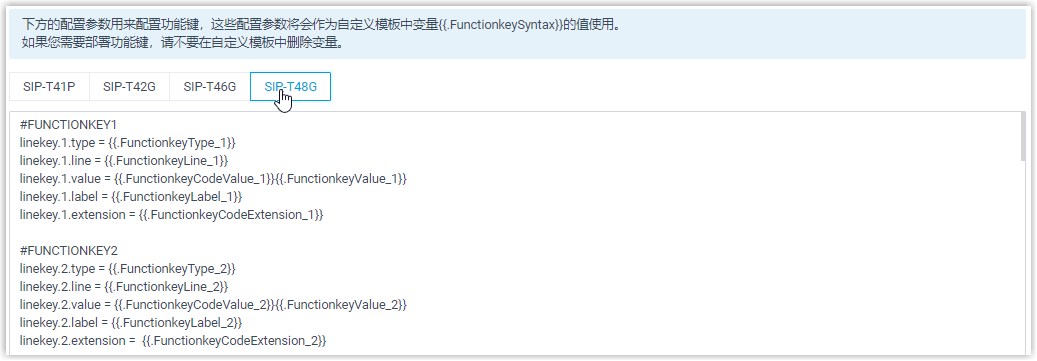
- 在 文本式自定义配置参数 栏的第一个文本框中,添加你要设置的配置参数。
- 点击 保存。